CAD怎么转换为图片格式?这个办法教会你
发表时间:2023年5月15日 星期一
在现代工程设计中,CAD已经成为一种非常重要的工具。在设计完成后,我们有时需要将CAD图形转换为图片格式,这样以便于共享和展示。可最近我了解到有不少小伙伴不知道如何怎么将CAD转换为常见的图片格式操作?为了帮助大家解决此困扰,本文接下来我就给大家分享这个CAD转图片的方法,一起来了解下吧!

CAD转图片借助软件:迅捷CAD转换器
要想将CAD图形完整转换为图片格式,我们首先需要借助专业的软件工具,不知道用什么软件的小伙伴可以试试迅捷CAD转换器。它是一款应用于多种格式文件的编辑处理软件, 转换质量高、速度快,在其转换压缩后的图片依旧保持原图画质,高清无损不失真。下面一起来看下具体操作流程。
具体转换操作步骤
步骤1:首先打开软件,在软件首页找到【CAD转图片】功能,点击按钮并进入在线操作页面。
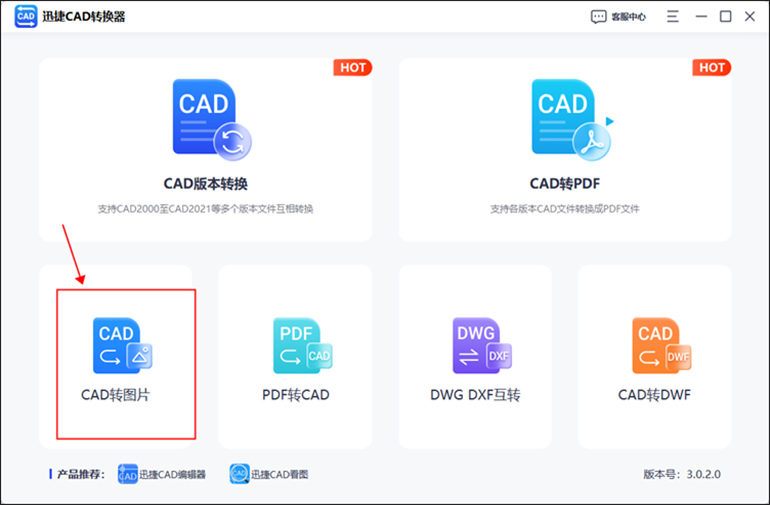
步骤2:进入操作页面后,点击【添加文件/添加文件夹】按钮或拖拽文件的方式将CAD文件导入到指定区域。
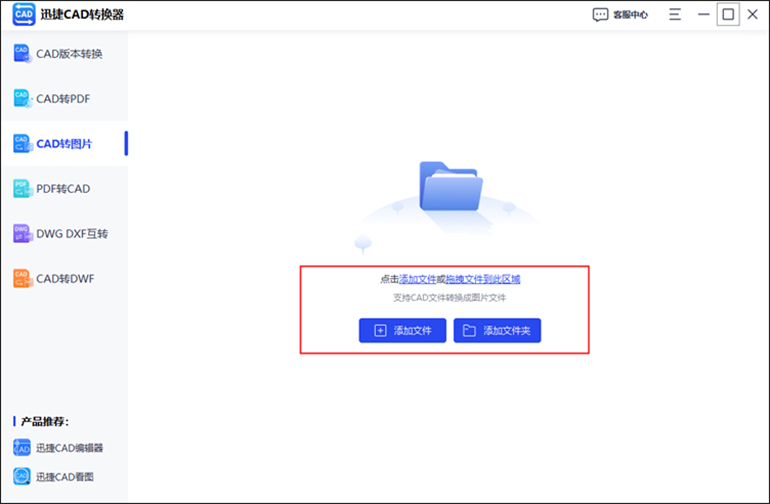
步骤3:文件导入好后,在页面下方对“输出色彩、背景颜色及输出目录”等一系列参数进行自定义设置,参数设置完成后点击【全部转换】按钮即可。
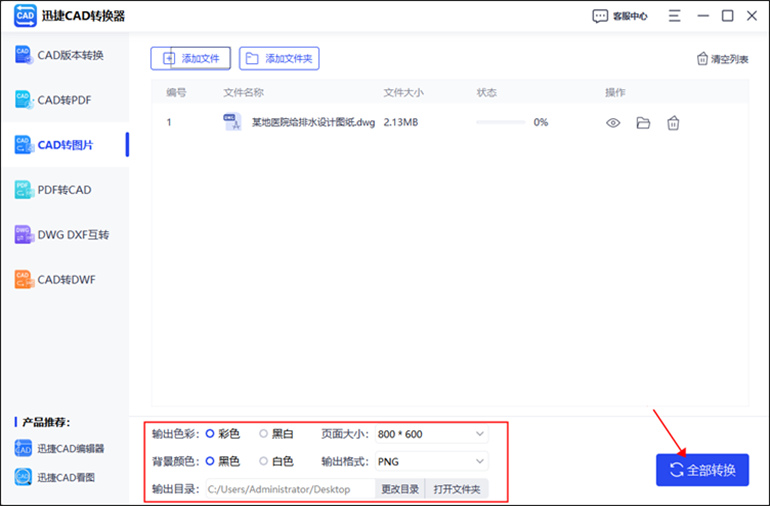
在等待转换过程中,当页面上面的“状态”变为“转换成功”时,说明原本的CAD文件便成功转换为图片格式,可点击旁边的“预览输出文件”或“打开输出文件夹”进行预览查看。
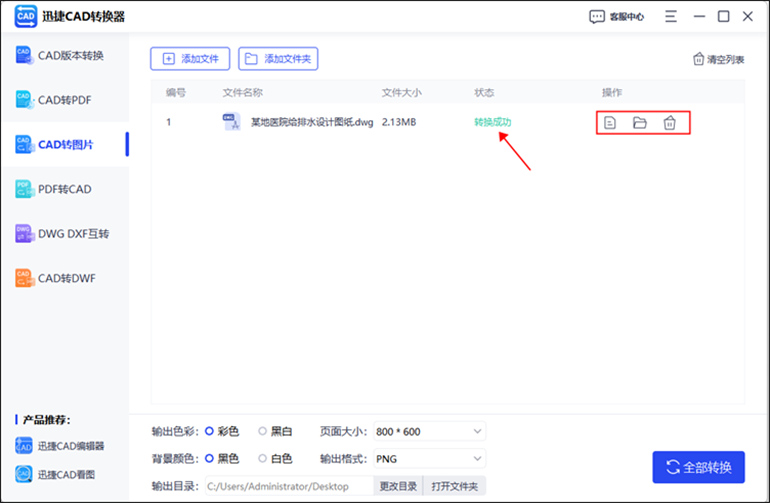
值得一提的是,迅捷CAD转换器除了支持CAD转图片功能之外,还有CAD转PDF、PDF转CAD等其他热门功能,感兴趣的小伙伴可以下载软件打开尝试下呢。
关于了解更多CAD转图片的相关内容,可参考本站:《cad转图片软件哪个好?好用转换工具推荐》
好了,关于“CAD怎么转图片格式”的内容今天就分享到这里啦,还不清楚如何转换的小伙伴可以试试文中推荐的这个转换方法哦,转换后的图片画质清晰、操作简单,是需要CAD转图片操作的不二之选。















